My Customer – Kundenverwaltung leicht gemacht
Die My Customer-Sektion ermöglicht Basic Resellern die Verwaltung von Kundeninformationen, einschließlich der Erstellung neuer Konten, Bearbeitung von Kundenlisten, sowie Verwaltung von Bestellungen und Abonnements.
Die My Customer-Sektion im Marketplace bietet eine umfassende Möglichkeit, Kundeninformationen effizient zu verwalten. Hier können Nutzer:
-
Kundenlisten anzeigen, bearbeiten und verwalten
-
Neue Kundenkonten erstellen
-
Einzelne Kunden suchen, anzeigen und bearbeiten
-
Microsoft Tenants erstellen oder verknüpfen
-
Kundenaufträge, Abonnements und Assets verwalten
Der Bereich wird automatisch mit all Ihren Endkunden gefüllt. So bleibt die Kundenverwaltung stets aktuell und transparent.
Navigation:
- Berechtigungen
Erläuterung wer die My Customer Sektion verwenden kann - Kundenliste
Navigation zum Bereich und Übersichtserläuterung - Funktionen der Kundenliste
Aktionen die Sie in der Kundenliste nutzen können - Kundenansicht
Ansicht der Kundendetails und durchführbare Kundenaktionen
Berechtigungen und Einschränkungen – My Customers-Modul
Der Zugriff auf die My Customers-Sektion hängt vom Ihrem Marketplace Partner Typ und Ihrer Nutzerrolle ab.
Partner Typ
Nur Basic Reseller haben Zugriff auf das My Customers-Modul. Dies bedeutet, dass das Modul für folgende Reseller-Typen nicht angezeigt wird:
-
Tenant Reseller – unabhängig davon, ob sie Simple Tenant oder Country Tenant sind
-
Standard Reseller
Benutzerrolle
Basic Reseller können das My Customers-Modul nur sehen, wenn ihnen eine der folgenden Rollen zugewiesen wurde:
-
Admin
-
Buyer
Dadurch wird sichergestellt, dass nur berechtigte Nutzer auf Kundeninformationen zugreifen und diese verwalten können.
Informationen zum Rollen System: https://wissen.adn.de/wie-verwende-ich-role-based-access-control
My Customers – Kundenliste
Als Reseller mit der Basic Edition können Sie die Kundenverwaltung ganz einfach über die My Customers-Option im linken Menü Ihrer Marketplace-Startseite aufrufen.

Übersicht der Kundenliste
Die My Customers-Seite zeigt eine Übersicht wichtiger Kundeninformationen:
-
Kundenname – Die Kontobeschreibung des Endkunden. Dieses Feld ist klickbar und führt zur Kundenansicht.
-
Telefon – Die Telefonnummer des Endkunden (optional).
-
Stadt – Der Geschäftssitz des Endkunden (optional).
-
E-Mail – Die E-Mail-Adresse des Endkunden.
-
Monatlicher Umsatz – Der monatliche Umsatz des Endkunden.
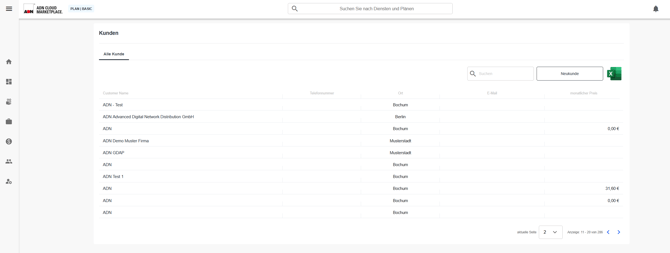
Wenn ein Standard Reseller zu einem Basic Plan wird, wird sein Monthly Recurring Revenue (MRR) künftig keine zusätzlichen Aufschläge enthalten, die zuvor im Standard (Free oder Paid) Plan angewendet wurden.
Funktionen der Kundenliste
Als Basic Reseller können Sie:
- Einen Kunden suchen – Nutzen Sie die Suchleiste oben rechts.

- Die komplette Kundenliste exportieren – Klicken Sie auf die Excel-Schaltfläche neben der Suchleiste. Die Liste wird als Customer.xls-Datei generiert und Sie werden aufgefordert, die Datei zu speichern.

Neuer Kunde – Konto erstellen
Das System ermöglicht Ihnen, ein neues Kundenkonto in wenigen Schritten zu erstellen:
1. Zugang zur Kundenverwaltung
-
Melden Sie sich in der Admin-Umgebung an.
-
Klicken Sie im linken Seitenmenü auf My Customers.
2. Neues Kundenkonto anlegen
-
Klicken Sie oben rechts in der Übersicht auf Neukunde.

3. Kundeninformationen eingeben
-
Fülle die erforderlichen Felder in dem Pop-up-Fenster aus, darunter:
-
Firmenname
-
E-Mail-Adresse
-
Adresse
-
Stadt
-
Land
-
Bundesland/Provinz
-
Postleitzahl
-
Telefonnummer
-
-
Das System überprüft, ob alle Pflichtfelder ausgefüllt sind, und gibt gegebenenfalls eine Benachrichtigung aus.
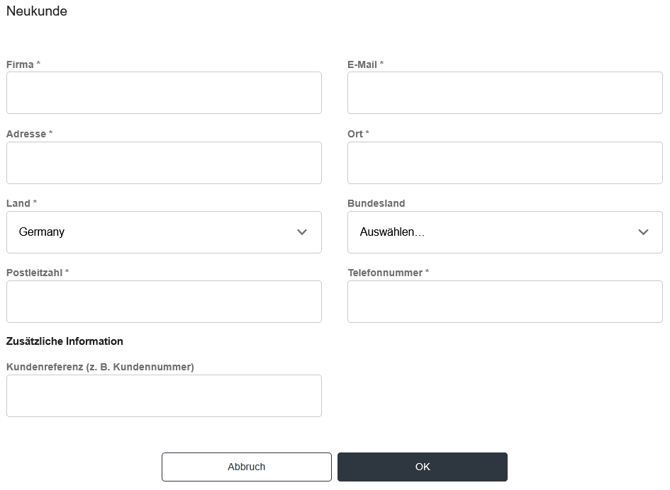
4. Konto speichern oder Abbrechen
-
Wählen Sie OK, um das neue Kundenkonto zu speichern.
-
Wählen Sie Abbruch, um den Vorgang abzubrechen.
-
My Customers – Kundenansicht
Um detaillierte Informationen zu einem bestimmten Kunden zu erhalten, klicken Sie auf den Namen in der Übersicht. Das System öffnet das Kundenkonto, das in drei Hauptbereiche unterteilt ist:
1. Fixiertes Menü (Sticky-Menü)
Zeigt den Kundennamen, ermöglicht die Navigation zu verschiedenen Abschnitten und bietet Zugriff auf Schnellaktionen.
2. Informationen
Zeigt die Grund- und Zusatzinformationen des Kunden.
3. Bestellungen
Zeigt Details zu den Bestellungen des jeweiligen Kunden.
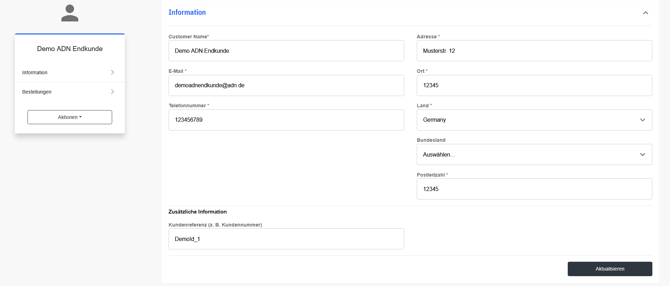
Sticky-Menü – Schneller Zugriff auf wichtige Funktionen
Direkt unter dem Kundennamen befindet sich das Sticky-Menü, das zwei Hauptoptionen sowie eine Aktionen-Schaltfläche bietet:
Hauptoptionen
-
Informationen – Leitet den Benutzer zur Kundeninformationsseite weiter.
-
Bestellungen – Leitet den Benutzer zur Kundenbestellungsseite weiter.

Schnellaktionen über die Aktionen-Schaltfläche
-
Abonnements verwalten – Weiterleitung zur Kunden-Abonnementliste zur Verwaltung aller Abonnements.
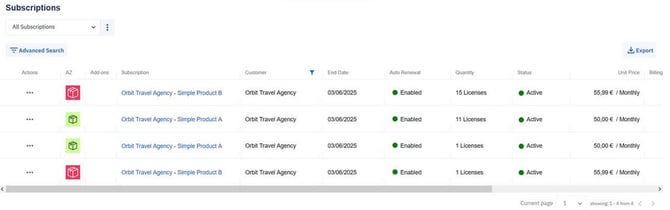
-
Assets verwalten – Weiterleitung zur Lizenzseite zur Verwaltung aller Lizenzen des Kunden.
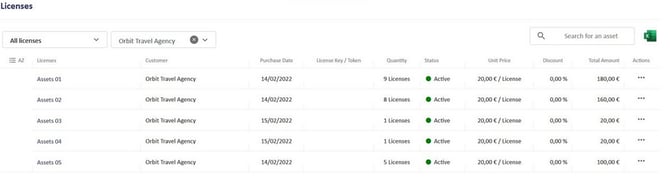
-
Dienste verwalten – Weiterleitung zur My Workspace-Seite mit allen Cloud-Diensten des Kunden.
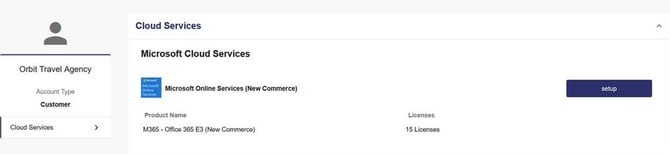
Informationen – Kundendetails verwalten
Dieser Abschnitt zeigt die Basisdaten des Kunden:
-
Kundenname
-
Adresse
-
E-Mail
-
Stadt
-
Telefonnummer
-
Land
-
Bundesland/Provinz
-
Postleitzahl
Zusätzliche Informationen
Unterhalb der Basisdaten werden Informationen aus benutzerdefinierten Feldern des Systems angezeigt.
Alle oben genannten Felder können bearbeitet werden. Klicke auf Update, um Änderungen zu speichern.
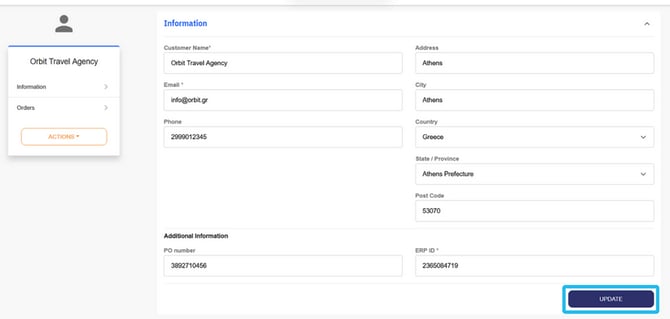
Microsoft Tenant Erstellung / Verknüpfung
Sie finden die Option zur Synchronisation, also dem Erstellen oder Verknüpfen von Microsoft Tenants, im entsprechenden Kunden Account unter "Vendors Synchronization".
Klicken Sie am Eintrag auf "Sync":
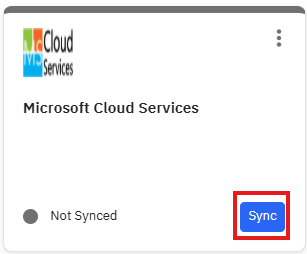
Für Microsoft müssen Sie besonders auf die erforderlichen Synchronisierungsoptionen achten, bevor Sie fortfahren:
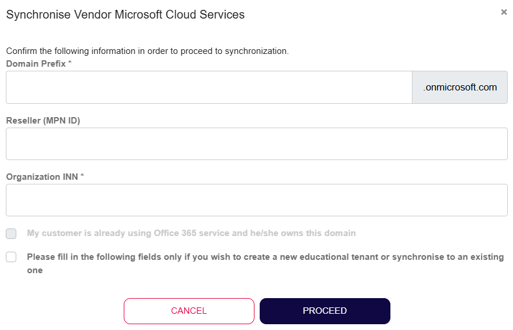
- Domain-Präfix
- Reseller-MPN-ID (Wird mit Ihrer bestehenden ID bei uns gefüllt)
- Organisations-INN (Nur für bestimmte Länder erforderlich)
- Checkbox „Bestehender Kunde“
- Checkbox „Education-Tenant“
Domain-Präfix
Das Domain-Präfix ist ein Pflichtfeld für alle Konten.
Es bezieht sich auf das Präfix des Tenants. Microsoft benötigt dieses Präfix für die onmicrosoft.com-Domain. Das eingegebene Präfix wird vor die .onmicrosoft.com-Domain gesetzt.
Beispiel zur Präfixeingabe: "muster365" -> "muster365.onmicrosoft.com"
Wenn das Domain-Präfix bereits über einen anderen Weg eingegeben und gespeichert wurde, wird das Feld automatisch vorausgefüllt.
Falls der Tenant eine andere Standarddomain (nicht die onmicrosoft.com-Domain) verwendet, kann diese in den folgenden Schritten angegeben werden.
Neue Microsoft-Tenants
Um einen neuen Microsoft-Tenant zu erstellen, geben Sie ein gültiges Domain-Präfix und Ihre MPN-ID ein und klicken auf Weiter, um die Synchronisierung zu starten.
Falls der Tenant die Microsoft Customer Agreement (MCA) noch nicht unterzeichnet hat, wird dies im Schritt „Service Details“ bei der ersten Microsoft-Bestellung des Kunden erledigt – auch wenn der Tenant bereits synchronisiert ist.
Reseller-MPN-ID
Die Reseller MPN-ID bezieht sich auf die eindeutige Kennung des Resellers und darf nur numerische Zeichen enthalten.
Ihre ID wird aus unserem System automatischen vorgefüllt.
Bitte passen Sie sie nicht an. Falls Sie Unstimmigkeiten feststellen, kommen Sie gerne auf uns zu (marketplace@adn.de).
Organisations-INN
Das Organisations-INN ist ein Pflichtfeld, jedoch nur für Kunden in bestimmten Ländern, in denen Microsoft dies verlangt.
Checkbox „Bestehender Kunde“
Die Checkbox „Mein Kunde nutzt bereits Office 365 und besitzt diese Domain“ sollte nur ausgewählt werden, wenn der Kunde bereits ein Microsoft-Tenant besitzt.
Durch Auswahl dieser Option wird die Autorisierungsprüfung aktiviert, die für die Synchronisierung erforderlich ist. Dieser Schritt stellt sicher, dass der Microsoft-Tenant die Zustimmung zur Nutzung seiner Domain erteilt hat und die Beziehung zwischen Endkunde, Reseller (über die MPN-ID) und CSP hergestellt wird.
Nach Auswahl von Autorisierung prüfen erscheint ein Pop-up. Wenn der bestehende Microsoft-Tenant eine andere Standarddomain als die im Feld „Domain-Präfix“ eingegebene (nicht .onmicrosoft.com) verwendet, sollte diese Standarddomain im Pop-up eingeben werden.
Falls keine solche Domain existiert, bleibt das Feld leer.
Die Schaltfläche Weiter im Synchronisierungs-Pop-up wird erst wieder anklickbar, nachdem die Autorisierung erfolgreich abgeschlossen wurde und der Microsoft-Tenant den CSP und Reseller akzeptiert hat.
Checkbox „Education-Tenant“
Die Option „Bitte füllen Sie die folgenden Felder nur aus, wenn Sie einen neuen Education-Tenant erstellen oder einen bestehenden synchronisieren möchten“ ist optional.
Reseller aktivieren diese Option nur, wenn der Tenant (neu oder bestehend) zum Microsoft-Bildungssegment gehört.
Bei Auswahl werden folgende Felder verfügbar:
- Education-Segment: Pflichtfeld. Dropdown mit zwei Optionen: K12 und Höhere Bildung.
- Education-Website: Optionales Feld, nur auszufüllen, wenn eine Website vorhanden ist, die den Bildungscharakter des Kontos bestätigt.
Für einen neuen Education-Tenant werden die Bildungsdetails gespeichert, aber erst an Microsoft übermittelt, wenn der Kunde seinen ersten EDU Bestellung tätigt.
Der Tenant wird zunächst als „kommerziell“ im Partner Center erstellt, und der Prüfprozess für Bildungskonten beginnt automatisch nach der ersten EDU-Bestellung.
Bestellungen – Kundenaufträge im Überblick
Der letzte Abschnitt zeigt alle Bestellungen des Kunden sowie deren Status und Details. Bestelltabelle – Spaltenübersicht
Bestelltabelle – Spaltenübersicht
-
Bestellnummer – Unsere Bestellnummer (klickbar, führt zur Bestellseite).
-
Status – Aktueller Bestellstatus gemäß den Order-Einstellungen.
-
Bestelldatum – Datum der Bestellaufgabe.
-
Ausführungsdatum – Datum der Bestellabwicklung.
-
Gesamtbetrag – Gesamtbetrag der Bestellung.
Zusätzliche Funktionen
-
Bestellung suchen – Über die Suchleiste oben rechts.
-
Bestellliste exportieren – Klicke auf die Excel-Schaltfläche neben der Suchleiste, um einen Download zu erhalten.
